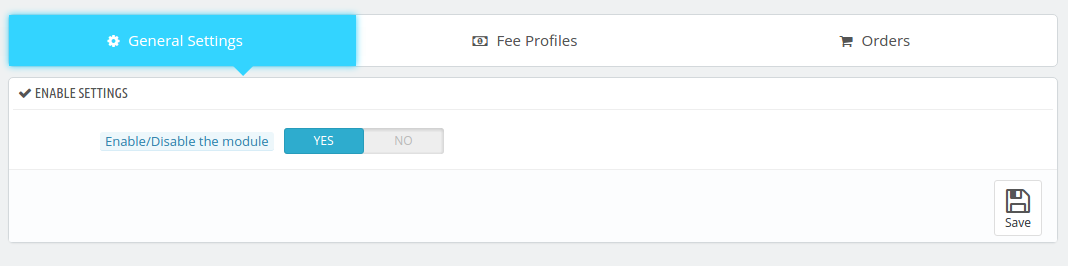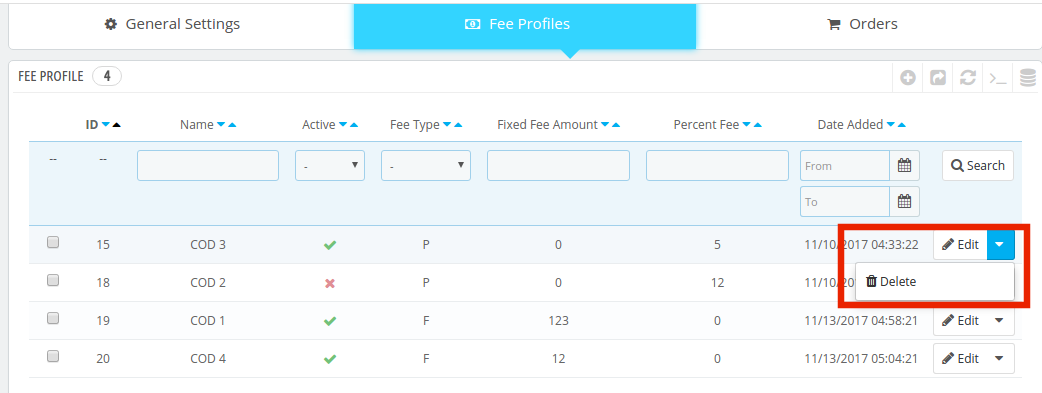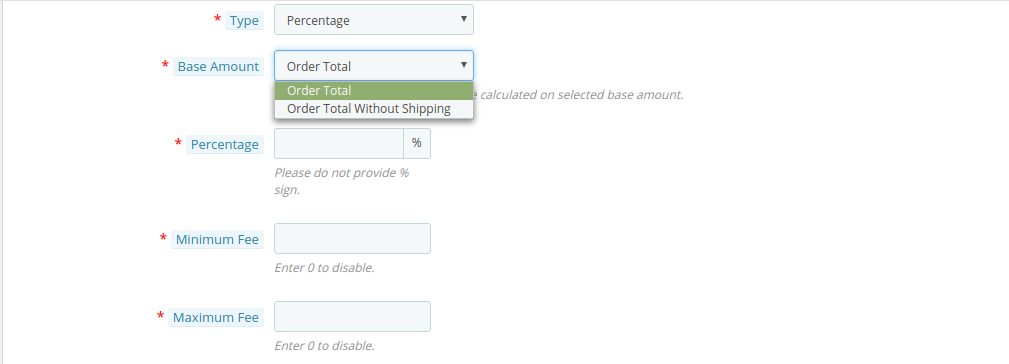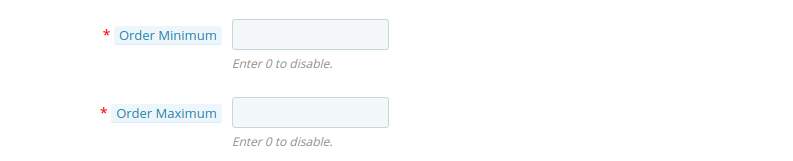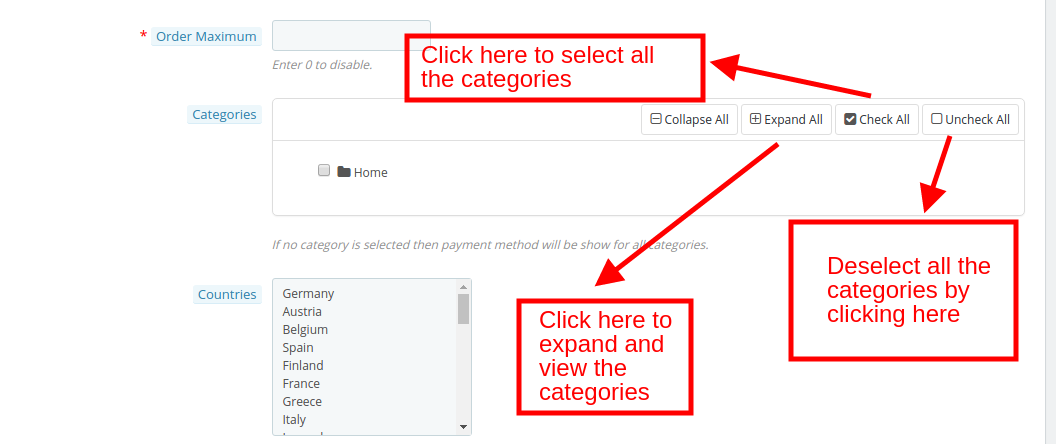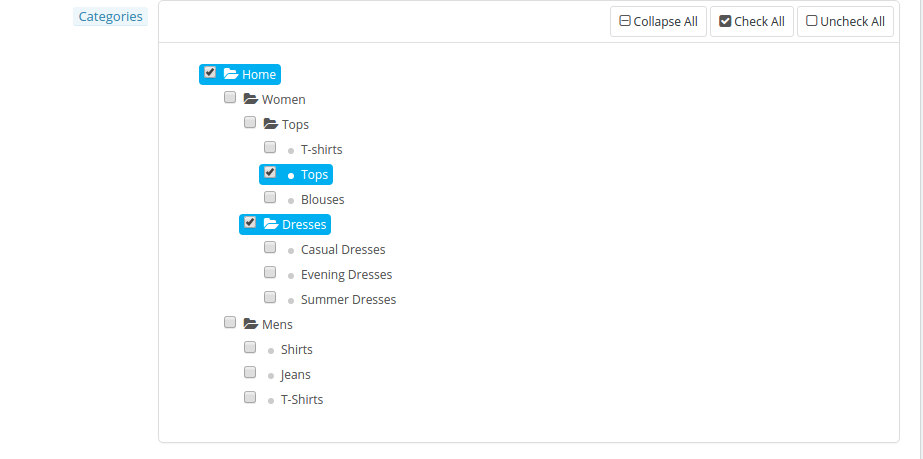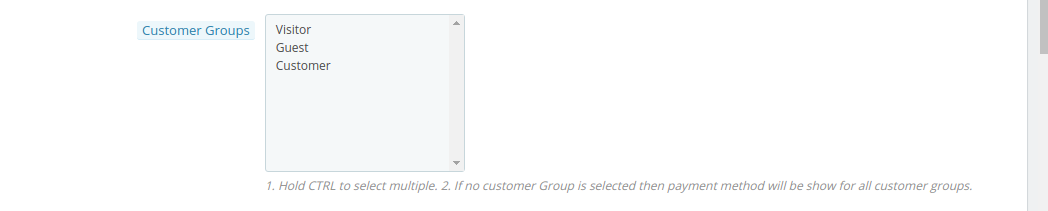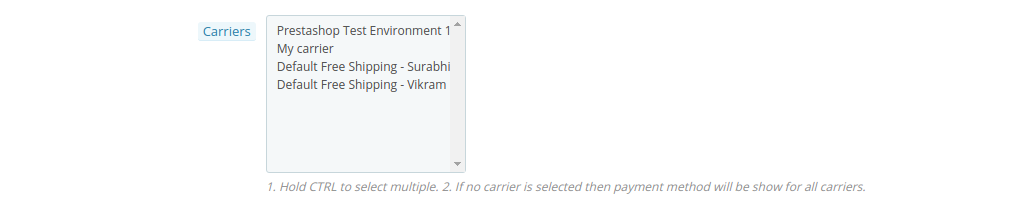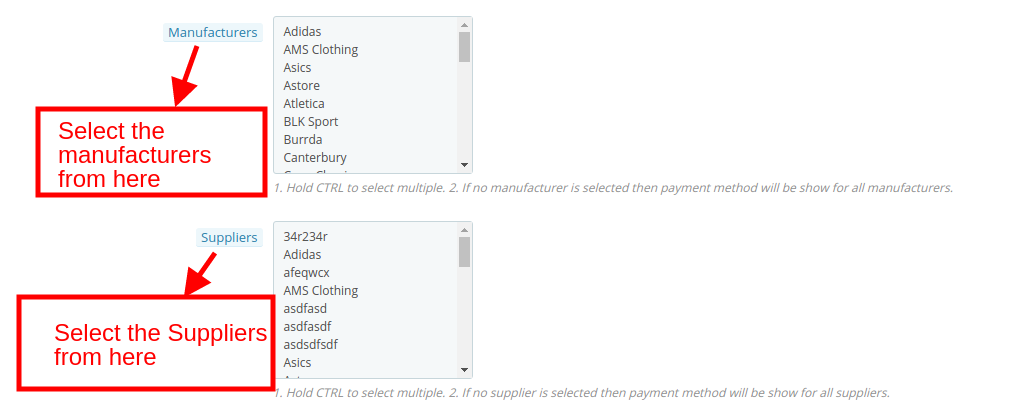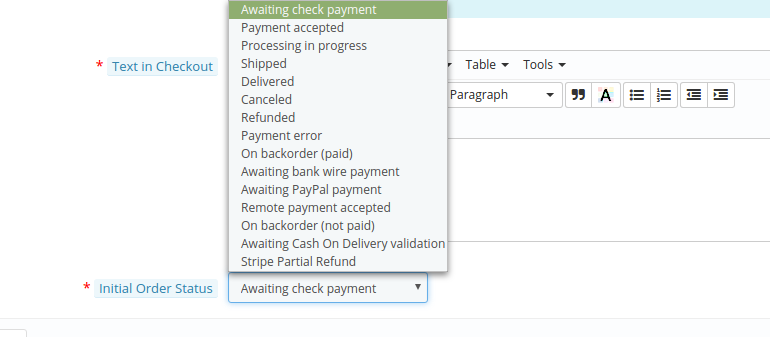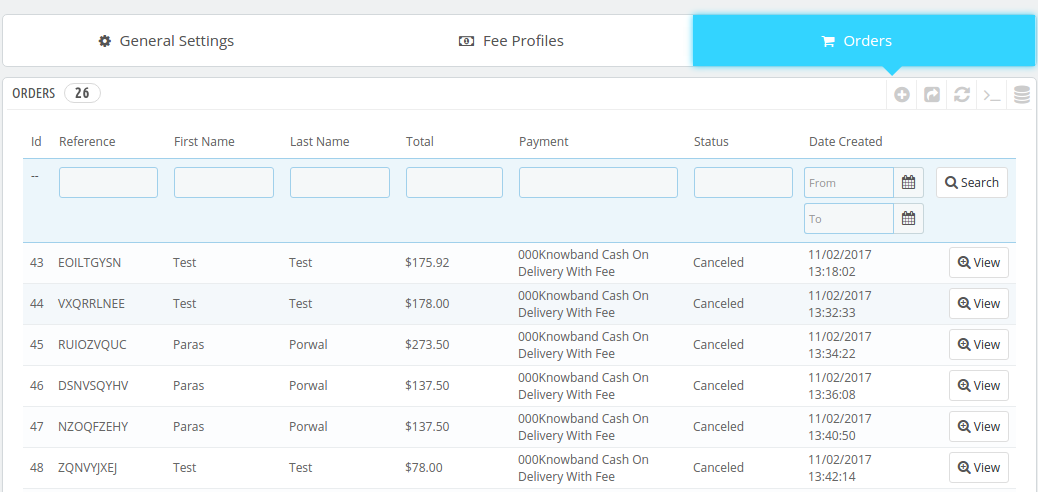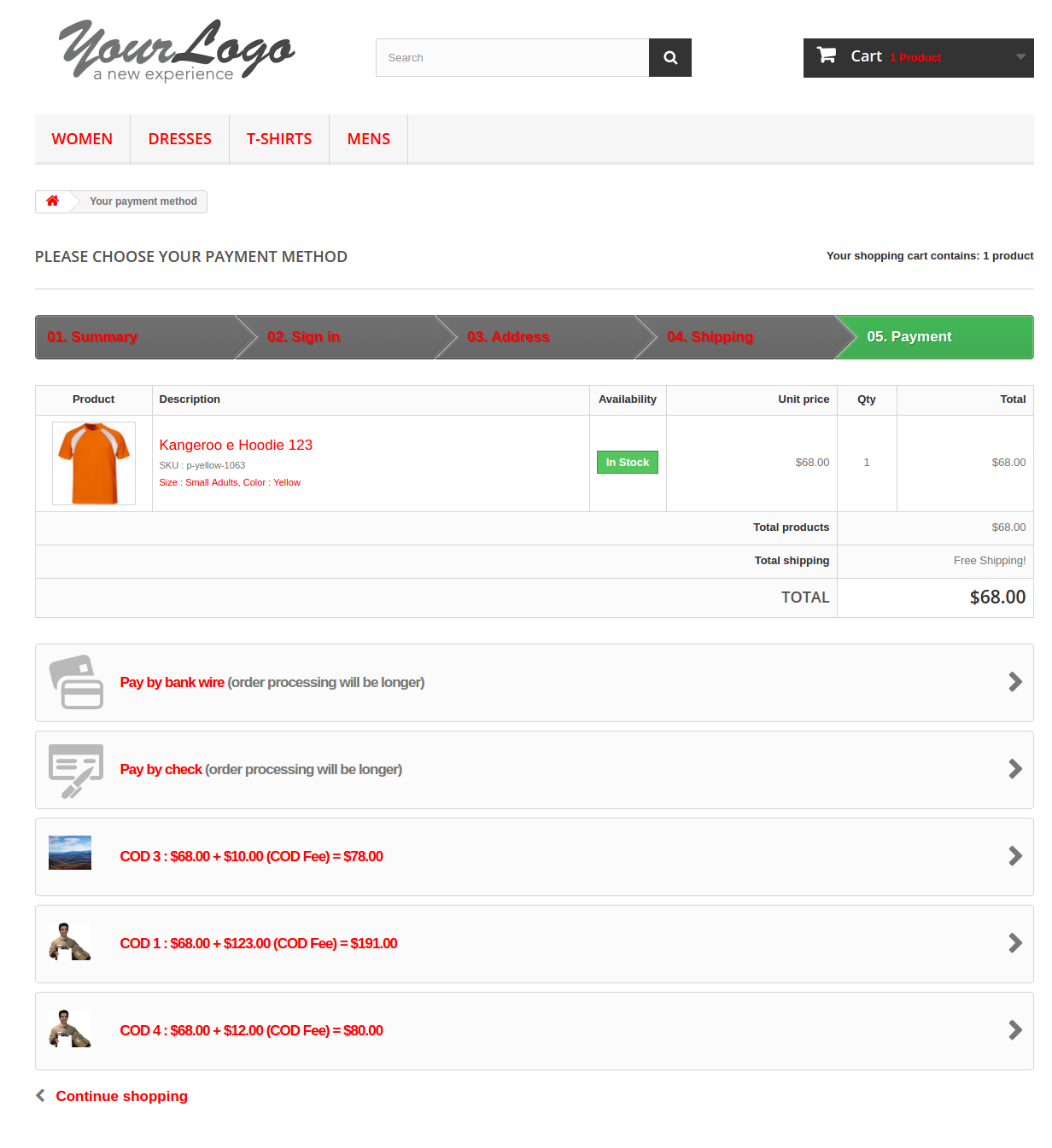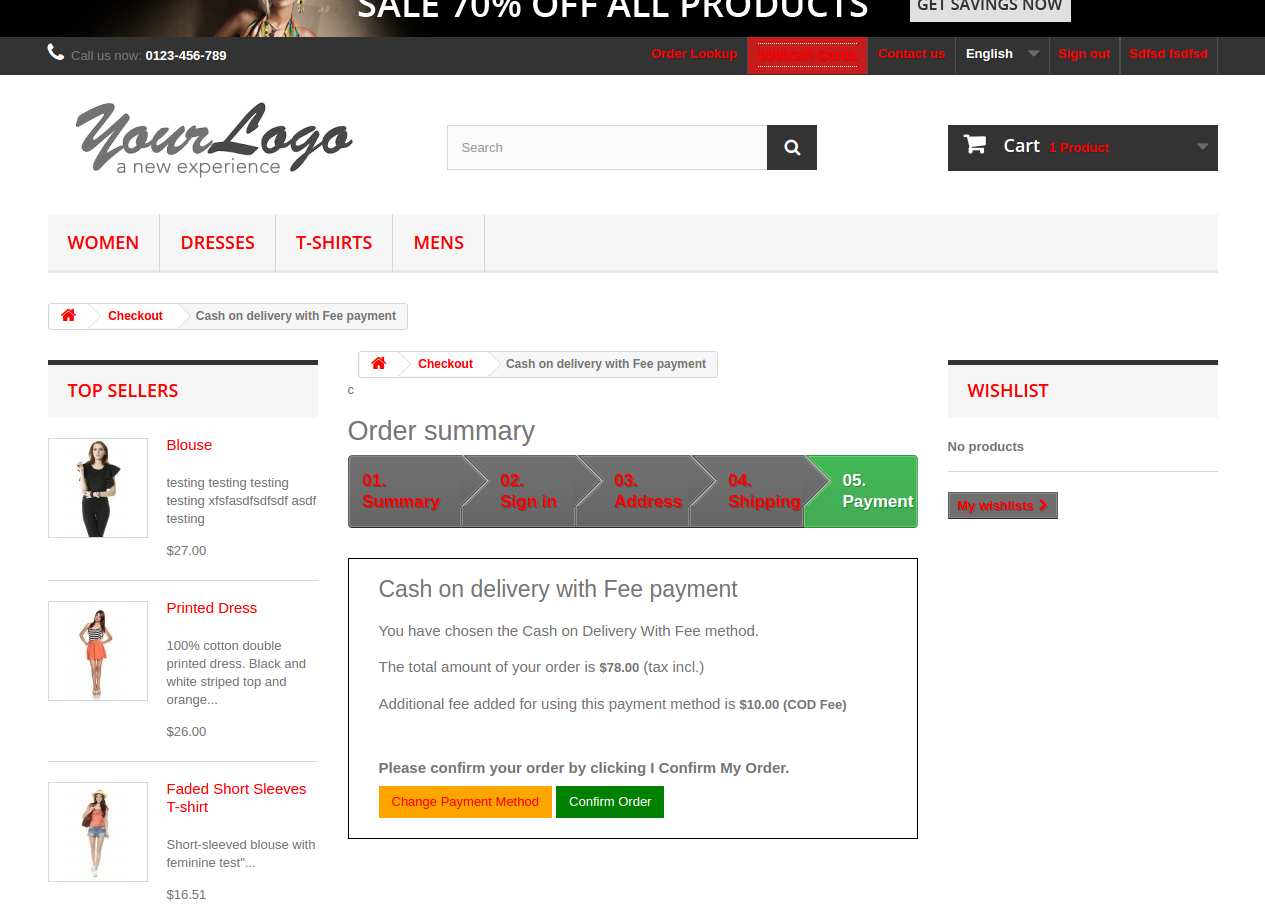1.0 Einführung
Die Unbequemlichkeit von Online-Zahlungen ist eine der Hauptursachen für das Verlassen des Einkaufswagens. Online-Käufer sind immer noch von der Idee eingeschüchtert, ihre Kartendaten zu teilen. Kostet Sie diese Tatsache einige Conversions? Bieten Sie Ihren Shop-Besuchern die Möglichkeit, die Zahlung in bar zum Zeitpunkt des Eingangs ihrer Bestellung mit der Hilfe zu leisten Prestashop Nachnahme mit Gebührenmodul. Als Gegenleistung für die Barzahlungsfunktion können die Ladenbesitzer den Kunden eine Gebühr berechnen. Dies ist eine der Möglichkeiten, die Austrittsabsicht und Umwandlung der Besucher in zahlende Leads einzudämmen.
Die Ladenbesitzer können den Kunden jetzt eine Provision/Gebühr berechnen, wenn sie die Zahlungsmethode Nachnahme wählen. Online-Käufer können jetzt ihre gewünschte Zahlungsmethode auswählen, ohne ihre Kartendaten zu teilen. Darüber hinaus können die E-Commerce-Shop-Besitzer den Warenkorbabbruch reduzieren und die Zuschläge können den Umsatz mühelos steigern.
1.1. Projektziele
Prestashop Nachnahme gegen Gebühr verspricht, Ihnen die Last von den Schultern zu nehmen. Die Liste der Vorteile, die von der angeboten werden Prestashop-Modul� ist ewig. Einige von ihnen sind unten aufgeführt:
1. Es bietet eine einfache Möglichkeit, die Nachnahmeoptionen mit einer zusätzlichen Provision des eCommerce-Shops zu verwalten.
2. Der Administrator des Prestashop eCommerce-Shops kann die Gebührenprofile mit minimalem Aufwand und in kürzester Zeit verwalten und erstellen.
3. Die mit der COD-Option erhaltenen Bestellungen können vom Backend der Admin-Oberfläche aus verfolgt werden.
4. Die Zahlungsmethode ist eine perfekte Möglichkeit, Kunden beim Abschluss ihrer Online-Transaktion zu helfen, die nicht bereit sind, sich für die Online-Zahlungen und die PayPal-Wallet zu entscheiden.
1.2. Eigenschaften:
- Diese Prestashop Nachnahme-Erweiterung mit Gebühren ist sehr einfach zu installieren und zu konfigurieren.
- Mit dem Prestashop COD with Fees-Addon kann der Administrator die Geschäftsbedingungen und die Gebühr für die Nachnahme festlegen.
- Das Prestashop-Nachnahme-Addon ist hochgradig anpassbar.
- Der Prestashop Nachnahme mit Aufpreis bietet Administratoren die Möglichkeit, die Gebührenstruktur jederzeit zu aktivieren/deaktivieren, bearbeiten, löschen.
- N Anzahl COD-Bedingungen können erstellt werden.
- Das Nachnahmemodul mit zusätzlicher Gebühr ermöglicht es dem Administrator, den Prozentsatz der Rücksendegebühren festzulegen.
- Der Administrator des E-Commerce-Shops kann ein Mindest- oder Höchstbestelllimit auswählen, für das Nachnahmegebühren erhoben werden.
- Der Administrator kann die Kategorie, das Land, einen bestimmten Hersteller und die Versandoption auswählen, um Nachnahmegebühren zu erheben.
- Mit dieser Erweiterung der Nachnahmegebühren kann der Administrator die Nachnahmeaufträge verfolgen.
- Die Zahlungsmethode kann den registrierten Kunden, Gastbesuchern oder Neukunden angezeigt werden, wie vom Store-Administrator ausgewählt.
- Das Nachnahme-Addon unterstützt mehrere Sprachen.
- Das Modul Prestashop Nachnahme mit Zusatzgebühren ist Multi-Store-kompatibel.
- Die Erweiterung Prestashop COD with Fees ist mit der neuesten Version von Prestashop kompatibel.
- Der Prestashop Nachnahme mit Aufpreis ist webbrowserfähig.
2.0-Installation
Bestellen Sie das Modul im Store und Sie erhalten die folgenden Dateien und Ordner, wie unten aufgeführt:
1. Ein gezippter Ordner mit dem Quellcode des Moduls
2. Benutzerhandbuch
Um das Modul in Ihrem Prestashop-Shop zu installieren, führen Sie die folgenden Schritte aus:
- Entpacken Sie die gezippte Datei. Es würde Dateien und Ordner wie unten gezeigt enthalten –
- Kopieren Sie alle Dateien und Ordner des entpackten Ordners und fügen Sie sie in Ihren Shop ein “Module” Verzeichnis. Folgen Sie dem Pfad auf Ihrem lokalen Laufwerk – Stammverzeichnis / Module /.
3. Das Prestashop-Modul Nachnahme mit Gebühren kann jetzt installiert werden. Sie finden das unter Store Admin -> Modules and Services.
Sie finden das Modul in der Liste der Admin-Module, indem Sie die folgenden Details verwenden:
Stichwort – Nachnahme mit Gebühr
Kategorien – Zahlung und Gateway
Filtern per – Installiert und nicht installiert / aktiviert und deaktiviert
- Klicken Sie auf “installieren“, um das Modul zu installieren. Es würde ein Popup-Fenster zur Bestätigung anzeigen. Klicken Sie auf die Option “Installation fortsetzen”. Dieser Schritt installiert das Modul und zeigt die Benachrichtigung “Modul(e) erfolgreich installiert” an.
- Sobald die Installation abgeschlossen ist, können Sie das Modul konfigurieren, indem Sie auf die Schaltfläche wie unten gezeigt klicken:
3.0 Admin-Oberfläche
Die Online-Käufer müssen sich nicht in den langwierigen Bestellvorgang einarbeiten. Die E-Händler können ihre Belastung reduzieren, indem sie die Option Nachnahme anbieten. Die Prestashop Addon erfordert keine technische Unterstützung. Die Nachnahme mit Zuschlägen lässt sich in wenigen einfachen Schritten verwalten.
3.1 Wie beginne ich mit der Konfiguration des Moduls?
Die Aktivierung der Funktionalität in Ihrem Prestashop-Shop ist nur einen Knopfdruck entfernt. Schalten Sie die unten gezeigte Schaltfläche um und die Funktion wird im Store aktiviert/deaktiviert.
3.2 Wie füge ich das Nachnahme-Gebührenprofil hinzu oder bearbeite es?
Der ‘Gebührenprofil‘ Registerkarte ermöglicht es dem Administrator des Prestashop eCommerce-Shops, die zusätzliche Gebühr sowie die Bedingungen für die Nachnahme festzulegen.
3.2.1 Wie bearbeite oder lösche ich das bestehende Gebührenprofil?
Der Administrator des Prestashop eCommerce Store erhält die Option, die vorhandenen Profile oder Bedingungen zu bearbeiten oder zu löschen. Sie müssen lediglich das Profil auswählen und auf die unten gezeigten Schaltflächen klicken.
3.2.2 Wie erstelle ich eine neue Nachnahme mit Gebührenprofil?
Um neue Profile hinzuzufügen, klicken Sie auf ‘+‘ Zeichen im oberen rechten Bereich der Admin-Oberfläche.
Die�Informationen,�die�ausgefüllt�werden,�um�das�Feedprofil�zu�erstellen,�werden�nachstehend�ausführlich�erwähnt:
1. Zahlungsmethode aktivieren oder deaktivieren: Der E-Commerce-Shop-Administrator kann die Zahlungsmethode von hier aus aktivieren oder deaktivieren.
2. Name:�Geben Sie in diesem Abschnitt den Namen des Zahlungsprofils ein. Der Name kann in mehreren Sprachen eingegeben werden. Wählen Sie die gewünschte Sprache aus der Dropdown-Liste aus. Der Zahlungsname sollte eindeutig sein, andernfalls wird eine Fehlermeldung angezeigt.
3. Zahlungsbild: Sie können das Bild, das Sie im Frontend präsentieren möchten, zusammen mit dem Zahlungsprofil eingeben. Sie können das Bild vom lokalen Laufwerk auswählen. Stellen Sie einfach sicher, dass die Auflösung 60 * 60 Pixel beträgt.
- Gebührenart: Die Gebühr oder der Zuschlag für die Nachnahmemöglichkeit kann entweder ein fester Betrag oder ein Prozentsatz sein. Der Administrator des Prestashop eCommerce-Shops kann die Option aus der Dropdown-Liste auswählen. Sobald die Option ausgewählt ist, kann der Betrag oder der Prozentwert nach Bedarf eingegeben werden.
Falls Sie „Fester Typ“ wählen, werden Sie aufgefordert, den Betrag wie unten gezeigt einzugeben.
Wenn der Typ „Prozentsatz“ ausgewählt ist, werden Sie aufgefordert, den Basisbetrag einzugeben, auf den der Prozentsatz berechnet wird. Der Grundbetrag kann der Gesamtbetrag sein, der die Versandkosten enthält, oder der Betrag ohne die Versandkosten. Sie können einen beliebigen aus der Dropdown-Liste auswählen und dann den Prozentsatz im nächsten Abschnitt eingeben.
Darüber hinaus erhält der Administrator des Prestashop eCommerce-Shops die Möglichkeit, den Mindest- und Höchstgebührenbetrag einzugeben. Der Zuschlag liegt dann im vorgesehenen Rahmen.
5. Mindest- und Höchstbestellwert:�Das Addon Prestashop Nachnahme mit Gebühren ermöglicht es E-Händlern, den Mindest- und Höchstbestellbetrag festzulegen, innerhalb dessen die Funktion Nachnahme den Kunden angeboten wird.
6. Kategorien auswählen:�Der Administrator des Prestashop eCommerce-Shops erhält die Option, die Kategorien auszuwählen oder abzuwählen, in denen die COD-Funktion vom Backend hinzugefügt werden soll, wie in der Abbildung unten gezeigt.
Der Administrator des Prestashop eCommerce-Shops kann die Kategorien erweitern und diejenige auswählen, in die er die Funktion aufnehmen möchte, wie in der Abbildung unten gezeigt.
Falls keine der Kategorien ausgewählt ist, wird die Zahlungsmethode automatisch in jeder im Shop verfügbaren Kategorie angezeigt.
7. Länderauswahl: Mit dem Prestashop Nachnahme-Addon mit Aufpreis können Sie die Länder und Orte auswählen, an denen Sie diese Funktion anbieten möchten.
8. Wählen Sie Kundengruppe:�Die Funktion kann entweder allen Kunden angeboten werden oder Sie können die gewünschte Gruppe aus Gastbesuchern, registrierten Kunden oder Erstbesuchern auswählen.
9. Wählen Sie den Netzbetreiber aus:�Die Funktion kann in ausgewählten Spediteur- oder Versandoptionen aktiviert werden. Dasselbe kann aus der Liste der Optionen ausgewählt werden.
10. Wählen Sie Hersteller und Lieferanten aus:�Der Prestashop-Administrator kann sogar den Namen von Herstellern und Lieferanten auswählen, die diese Funktionalität anbieten.
11. Bearbeiten Sie den Text der Checkout-Seite: Der Text, der auf der Checkout-Seite der Website angezeigt werden soll, kann in diesem Abschnitt bearbeitet werden. Dies kann in verschiedenen Sprachen erfolgen. Wählen Sie die gewünschte Sprache aus den Down-Down-Optionen aus.
12. Wählen Sie den Zahlungsstatus aus: Der anfängliche Zahlungsstatus, wenn der Kunde diese Zahlungsart auswählt, kann hier ausgewählt werden.
3.3 Wie kann ich die Bestellungen verfolgen, die sich für die Zahlungsart Nachnahme mit Gebühr entscheiden?
Der ‘Ihre Bestellung‘-Registerkarte des Admin-Panels ermöglicht es den E-Händlern, alle Bestellungen anzuzeigen, die sich für die Zahlungsart Nachnahme mit Zuschlag entschieden haben. Verwenden Sie die Filter, um die gewünschten Bestellungen einfach zu finden. Über die Schaltfläche „Anzeigen“ gelangen Sie direkt zum Profil dieser bestimmten Bestellung.
4.0 Website-UI
Die Kunden können diese Einrichtung leicht in Anspruch nehmen. Alles, was sie tun müssen, ist, das Produkt in ihren Warenkorb zu legen und die Versandart auszuwählen. Zu den verfügbaren Optionen bei den Zahlungsmethoden gehört die Methode Nachnahme mit Gebühren.
Der Kunde kann die Option auswählen, die er für möglich hält, und der Betrag wird einschließlich des Aufpreises berechnet. Dem Kunden wird eine Nachricht angezeigt, in der der Gesamtbetrag zusammen mit der Gebühr angezeigt wird.
Sie können von nun an die Zahlungsmethode ändern oder mit der ausgewählten Option fortfahren. Sobald die Transaktion abgeschlossen ist, wird eine Bestätigungsnachricht gesendet.
Auf diese Weise kann der Online-Shop-Händler den Online-Kunden, die keine Online-Zahlung oder eine andere Zahlungsoption vornehmen möchten, eine Zahlungsoption per Nachnahme anbieten. Dieses Prestashop-Nachnahmemodul mit Gebühren ist hochgradig anpassbar und bietet ein reibungsloses Funktionieren. Der Geschäftsadministrator kann eine Gebühr für das Anbieten der Option Nachnahme erheben. Manchmal schließen Kunden ihre Bestellung nicht ab, wenn die Option Nachnahme nicht verfügbar ist. Der Online-Händler kann dieses Problem lösen, indem er die Option Nachnahme anbietet. Das Prestashop-Nachnahmemodul mit zusätzlicher Gebühr ermöglicht die Festlegung des Mindest- und Höchstbestellwerts für die Inanspruchnahme der Zahlungsfunktion per Nachnahme. Der E-Händler kann die Nachnahmegebühr über die Verwaltungsoberfläche dieses Prestashop-Addons für Nachnahmegebühren festlegen. Das Plug-in „Prestashop Nachnahme mit Zuschlag“ ermöglicht das Festlegen von festen oder prozentualen Beträgen als Gebühren.
Für�mehr�Prestashop-Addons�bitte�besuchen�Wissensband. Für�weitere�Details�zu�diesem�Prestashop-Nachnahmemodul:
Prestashop�Cash�on�DLieferung�Module�mit�Zuschlag�Module�Link
Prestashop�Cash�on�DLieferung�mit�Fees�Modul�Admin�Demo�Link
Prestashop�Cash�on�DLieferung�Module�Front�Demo�Link�
Prestashop�Cash�on�DLieferkostenAddon ,warLink zum Benutzerhandbuch
Prestashop�CoD�mit�gebührenpflichtigem�Addon ,warYouTube-Video
Bitte �kontaktieren� Sie uns unter�support@knowband.com�für�jede�Anfrage�oder�benutzerdefinierte�Änderungsanfrage�gemäß�Ihren�Geschäftsanforderungen.